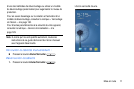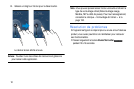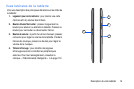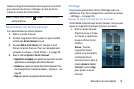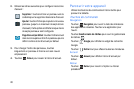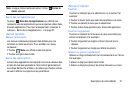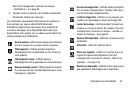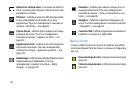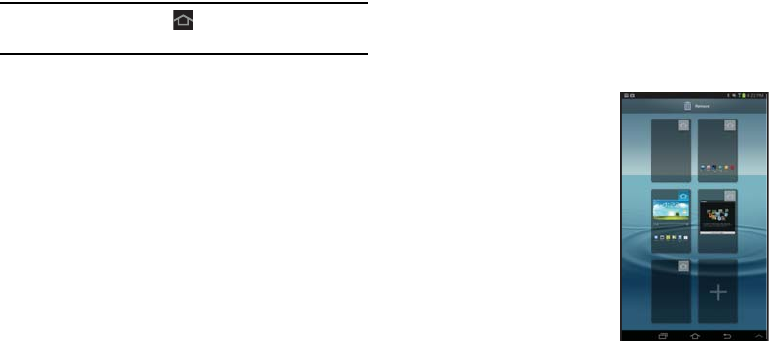
Description de votre tablette 19
Glissez un doigt horizontalement vers la gauche ou la droite
pour parcourir les écrans. L'indicateur au haut de l'écran
indique le numéro de l''écran affiché.
Nota :
Lorsque vous touchez
Accueil
, l'écran d'accueil
central s'affiche.
Personnaliser les écrans d'accueil
Pour personnaliser les écrans d'accueil :
1. Allez à un écran d'accueil.
2. Touchez longuement l'écran jusqu'à ce que la fenêtre
contextuelle
Écran d'accueil
s'ouvre.
3. Touchez
Définir fond d'écran
pour changer le fond
d'écran cet écran d'accueil. Pour tout renseignement,
consultez la rubrique « Fonds d'écran » à la page 30.
4. Sous le champ
Ajouter à l'écran d'accueil
:
• Applications et widgets
pour ajouter des raccourcis vers des
applications ou des widgets dans l'écran d'accueil.
• Dossier
pour ajouter un dossier dans l'écran d'accueil. Pour
tout renseignement, consultez la rubrique
« Dossiers »
à la
page 29.
•Page
pour ajouter une page dans l'écran d'accueil.
Affichage
Vous pouvez personnaliser l'écran d'affichage selon vos
préférences. Pour tout renseignement, consultez la rubrique
« Affichage » à la page 124.
Ajouter ou supprimer des écrans d'accueil
Votre tablette comprend sept écrans d'accueil. Vous pouvez
ajouter ou supprimer des écrans d'accueil, au besoin.
1. Dans un écran d'accueil,
Placez le pouce et l’index
sur l’écran et rapprochez-
les pour afficher l'écran
d'édition.
Astuce
: Touchez
longuement l'écran
jusqu'à ce que la fenêtre
contextuelle Écran
d'accueil s'ouvre. Sous le
champ
Ajouter à l'écran
d'accueil
, touchez
Page
pour ajouter un écran
d'accueil.